Содержание
Представьте, вы слушаете любимый трек, и тут звук пропадает, а оперативно восстановить его не получается. Согласитесь, не самая приятная ситуация. К сожалению, предусмотреть профилактические мероприятия здесь не получится. Поэтому сегодня мы поговорим о том, почему нет звука в браузере Гугл Хром. Также в процессе повествование посмотрим на несколько эффективных способов решения неполадки.
Причины возникновения
Сложно однозначно сказать, почему возникает вышеназванная проблема. Однако опытные пользователи Сети, путем проб и ошибок, выделили несколько вероятных факторов, влияющих на «работоспособность» звука в браузере Хром. Вашему вниманию кратенький маркированный списочек:
- физически отключенные устройства воспроизведения медиафайлов;
- некорректная настройка параметров в самом браузере;
- конфликты между плагинами для воспроизведения аудио- и видеофайлов (в первую очередь, Flash Player);
- неисправность железа на ноутбуке, планшете или ПК.
Конечно, алгоритм действий для каждого варианта свой, однако ниже мы приведем перечень манипуляций, которые помогут решить проблему с пропажей звука в Хроме.
Для удобства восприятия разобьем дальнейшее повествования на несколько логических блоков.
Регулировка громкости
Для начала вам стоит проверить, какой уровень громкости выставлен на компьютере. Если он выкручен на минимум, то никакого звука, разумеется, не будет.
Порядок действий:
- Кликните ПКМ на значок в виде динамика в трее Windows.
- Нажмите на «Открыть микшер…».
- Поперемещайте ползунок для Хрома вверх.
- Проверьте, удачно ли все вышло.
Отключаем Флеш Плеер
В свете конфликтной ситуации между Flash Player и HTML5 часто возникают конфронтации при загрузке музыки или видео. А отсутствие звука – это отголоски невидимой борьбы между двумя плеерами.
Чтобы нивелировать этот, возможный, отросток проблемы достаточно:
- В адресную строку Хрома вставить chrome://settings/content/flash и нажать <keybtn>Enter</keybtn>.
- Деактивировать ползунок напротив «Всегда спрашивать (рекомендуется)». Тогда надпись сменится на «Блокировать Flash на сайтах».
- Перезагрузить программу и опробовать внесенные изменения.
Если проблема и не думает убираться восвояси, двигаемся дальше.
Очистка истории и кэша
На очереди до безобразия простая манипуляция, которая поможет избавиться от многих проблем с работоспособностью Google Chrome.
Итак, пошаговая инструкция по претворению задуманного в жизнь представлена ниже:
- Запускаем Хром и используем сочетание клавиш <keybtn>Ctrl</keybtn> + <keybtn>H</keybtn>, чтобы открыть страницу «История».
- Там выбираем пункт «Очистить историю».
- Выставляем сверху «Все время».
- Отмечаем четыре пункта с картинки:
- Остальное не трогаем и жмем на «Удалить данные».
- Подтверждаем выполнение чистки.
Остается только «ребутнуть» нашу программу и проверить работоспособность звука при воспроизведении медиафайлов. Если положительный результат не достигнут, пора серьезно задуматься.
Восстановление настроек
Неприятная ситуация с отсутствие звука может исчезнуть навсегда после отката пользовательских настроек до «заводских». Для этого:
- Открываем Chrome и переходим в настройки системы уже давно известным способом.
- Прокручиваем страницу до пункта «Дополнительные».
- Продолжаем крутить колесо мышки до пункта «Восстановление настроек по умолчанию». А затем щелкаем по нему ЛКМ.
- Кликаем на «Сбросить настройки», подтверждаем серьезность намерений и ждем завершения всех манипуляций.
После этого рекомендуем перезагрузить компьютер и проверить наличие злокозненной проблемы. Если все вышеприведенные манипуляции не принесли результата, то нужно серьезно задуматься.
Проверка оборудования
Все программные способы себя исчерпали, а звука все нет? В такой ситуации логично предположить, что воспроизводящее устройство вышло из строя.
Банальный способ это проверить – запустить другой браузер или встроенный плеер на компьютере/телефоне. Если звук отсутствует только в Хроме, то попробуйте переустановить его.
Давящая тишина из динамика во время этого теста значительно приближает ваш поход в сервисный центр.
Подведем итоги
Существует масса причин, которые мешают звуку комфортно себя чувствовать в браузере Google Chrome. Выше мы привели несколько наиболее эффективных способов решения проблемы, а их комплексное использование 100% возымеет положительный результат.

Недавно я рассказывал о том, как решить проблему, если тормозит видео онлайн в Google Chrome, некоторые решения из них помогут и в этой теме, а сейчас же я постараюсь Вам помочь если пропал звук в браузере Google Chrome.
Да, прежде чем выполнять эти решения, проверьте, может быть проблема не в браузере, а в самом компьютере, например отключен звук физически или просто снижена громкость до нуля в настройках, попробуйте видео воспроизвести на компьютере через видеопроигрыватели и только тогда, когда убедились, что проблема в браузере Google Chrome, начинайте применять советы на практике.
Совет первый. Очистка кэша.
И так, надеюсь вы проверили компьютер видео прекрасно воспроизводится на компьютере и убедились, что проблема в браузере. И для начала просто попробуем почистить кэш браузера. Чтобы почистить кэш Google Chrome нужно перейти по адресу в самом браузере:
chrome://chrome/history/
И нужно нажать «Очистить историю»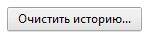
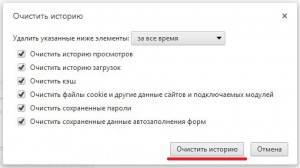
Совет второй. Отключение модуля флеш.
Пробовали первый совет, не помог, тогда попробуем другой, а именно сделаем вот что: Набираем в адресной строке Google Chrome:
chrome://plugins/
Нажимаем «Подробнее», если полный список не раскрыт. Дальше нужно отключить Flash. Там в списке Flash обычно всего три штуки, как на скриншоте ниже:
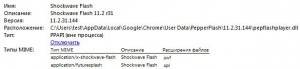
Совет третий. Расширение.
Так идем дальше, если не помогли советы, перечисленные выше. Может быть пропал звук в Хроме из-за расширения «Панель инструментов Chrome (от Google)», просто нажав на значок данного расширения есть метка «Отключить звук на всех вкладках» (Alt+W), посмотрите может быть отключен звук именно в этом расширении, просто переключите значение на «Включить звук на всех вкладках».
Совет четвертый. Переустановка Flash Player.
Ну если звука и снова нет, то можно попробовать переустановить Flash Player (Флеш Плеер). Для этого сначала нужно удалить старый флеш плеер, переходим: Пуск > Панель управления > Удаление программы Выбираем Флеш Плеер
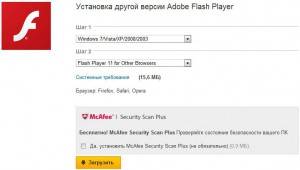
Ну вот, собственно и все, что хотел предложить насчет восстановления звука в Хроме если он пропал. Если, кстати, вам не помогло ни одно решение из вышеперечисленного, то обращайтесь, постараюсь помочь. Не забудьте подписаться на обявления блога, чтобы не упустить слудющие материалы, сегодня я рассказал как решить проблему, если пропал звук в браузере Google Chrome, если вам помогло другое решение не из моих советов то поделитесь в комментариях, может и кому поможет.
<index>
Если пропадает звук в браузере Гугл Хром,необходимо приступать к поиску проблемы. Без звукового сопровождения в веб-проводнике достаточно скучно, ведь послушать музыку, посмотреть видеоролики или фильмы не получится. Данная статья поможет узнать, что приводит к подобным проблемам и как справиться с ними.
Что приводит к исчезновению громкости
Столкнувшись с неприятной ситуацией, пользователям необходимо ознакомиться с причинами, которые привели к ней:
- Громкость устройства отключена;
- Параметры браузера не установлены;
- Неисправность используемого устройства;
- Выключен флэш-модуль;
- Переполнен кэш.
В первую очередь следует проверить включена громкость на компьютере. Для этого обратите внимание на нижнюю панель справа. Кликните по динамику, установите максимальное значение. Проверьте, работает звук или нет. Обязательно зайдите в микшер, нажав на специальную кнопку. Появится диалоговое окно, где показана громкость различных программ. Отыщите веб-проводник, включите звуковое сопровождение.
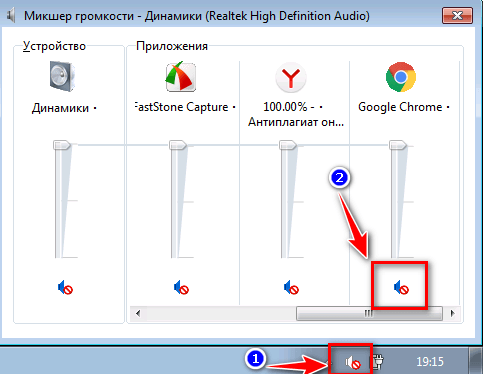
Пропадает звук в браузере Гугл Хром, следует проверить настройки
В параметрах веб-проводника имеется соответствующих пункт, который разрешает или запрещает воспроизводить аудио, при посещении различных платформ. Чтобы проверить, нужно ли вносить изменения, запустите настройки. В верхней части в поисковую строку введите «Звук». Откроется страница, где необходимо выбрать «Параметры сайтов».

Пролистайте страницу вниз, отыщите подходящий элемент. Здесь будут показаны сайты, на которых пользователь разрешил или запретил воспроизводить аудио. Если в запрещенных имеется интернет-страница, на которой желаете включить звуковое сопровождение, удалите ее из списка.
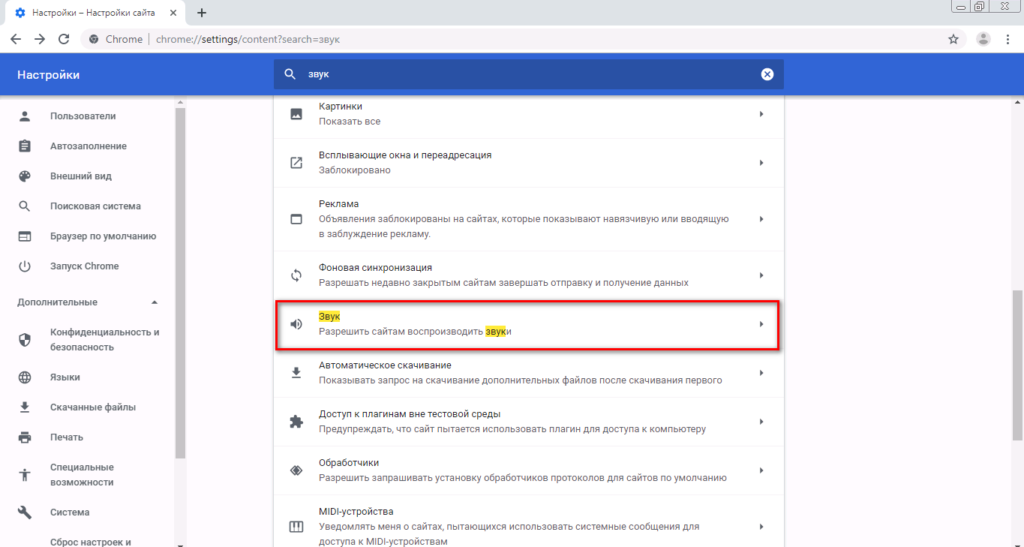
Неполадки, связанные с флэш-плеером
Ни для кого не секрет, если программу своевременно не обновлять, она может давать сбои в работе. Flash player не исключение и если обновление будет прервано по непонятным причинам или не загружено, то утилита начнет работать некорректно. Для исправления ситуации, необходимо перейти по адресу chrome://components. В открывшейся странице отыщите флэш-плеер, проверить наличие обновлений. Если софт нуждается в установке новых файлов, проведите работу.
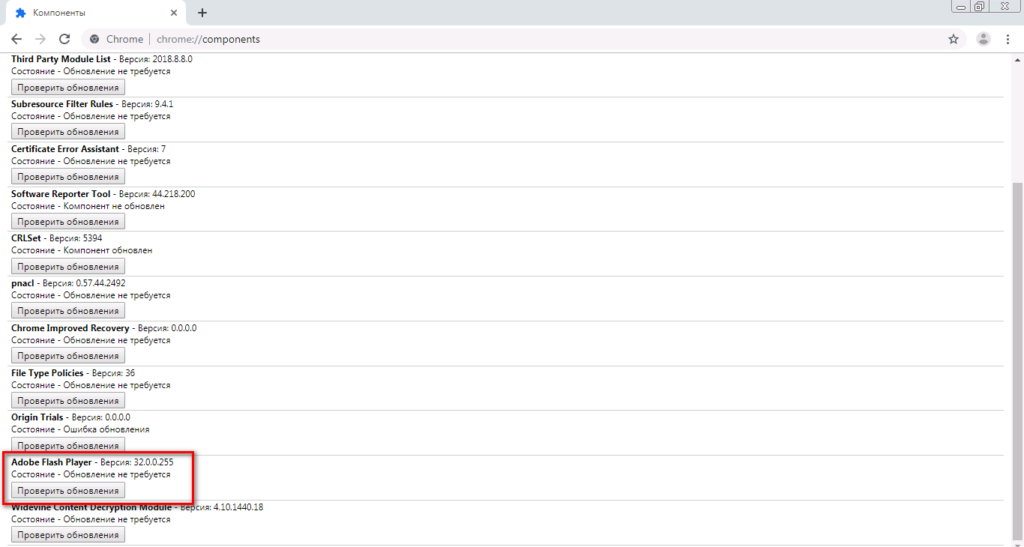
Чистка интернет-проводника
При посещении различных сайтов, в специальной папке браузера сохраняется различного рода информация. Когда хранилище переполняется, обозреватель начинает давать сбои в работе, что может привести к потере звука.
Для удаления временных файлов необходимо открыть меню, выбрать «История». Запустить страницу можно комбинацией клавиш «Ctrl+H».
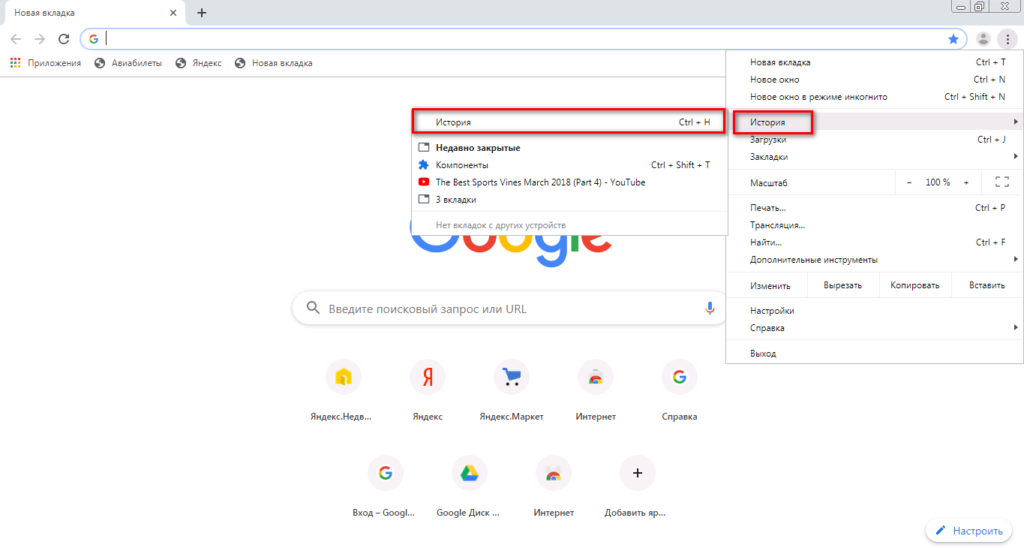
После открытия журнала, справа остановитесь на «Очистить».
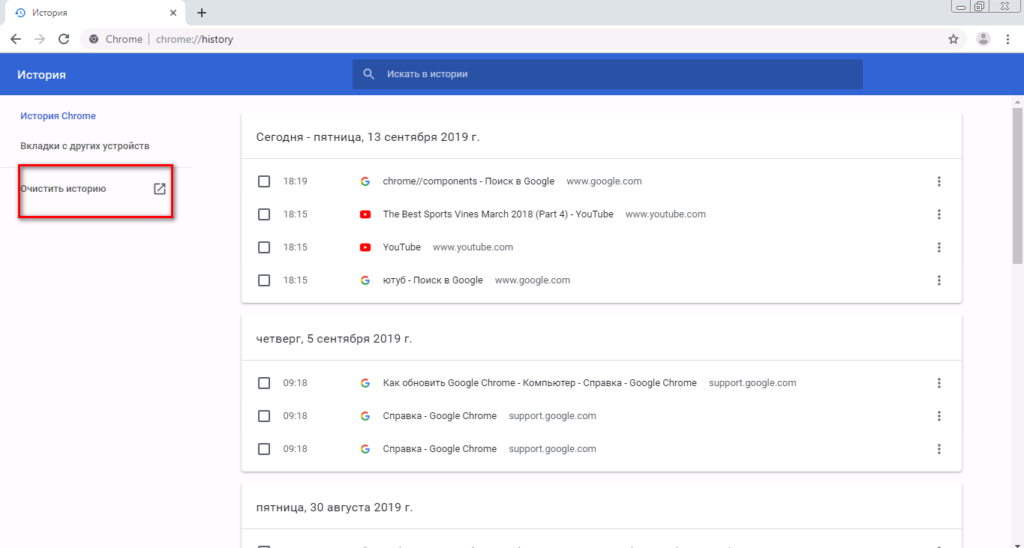
Запустится диалоговое окно, где серферу нужно установить галочки, выбрать период чистки, подтвердить действия.
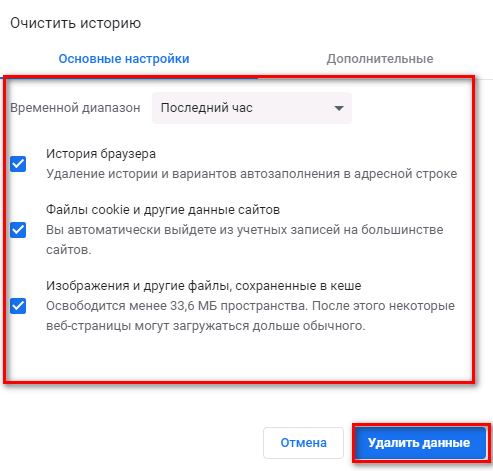
Зная, как исправить ситуацию, если пропадает звук в браузере Гугл Хром, смело приступайте к работе. Обязательно проверьте все пункты, ведь только тщательное изучение устройства и обозревателя поможет разобраться в неполадках и справиться с ними.
</index>
Похожие статьи
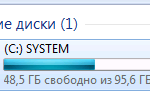
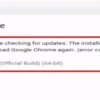
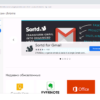

- https://chromeum.ru/faq/no-sound-issue-in-google-chrome-browser
- https://ocompah.ru/propal-zvuk-v-xrome-brauzere-google-chrome.html
- https://luchiy-brayzer.ru/brauzer-google-chrome/chto-delaet-esli-propadaet-zvuk-v-brauzere-gugl-hrom/
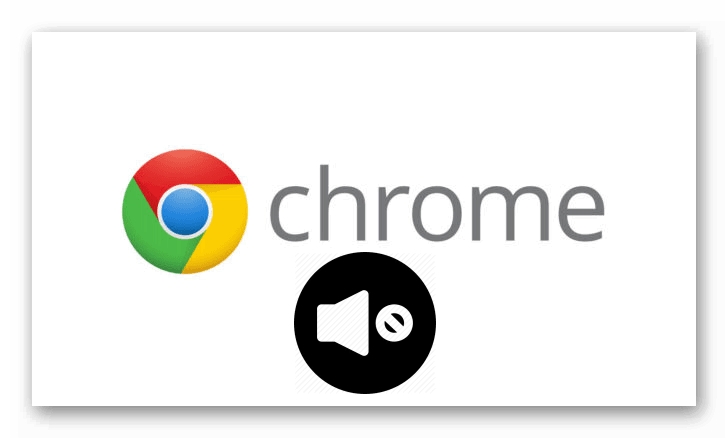
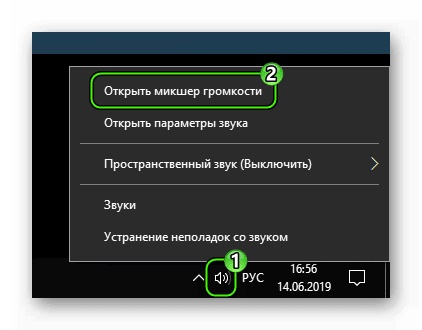
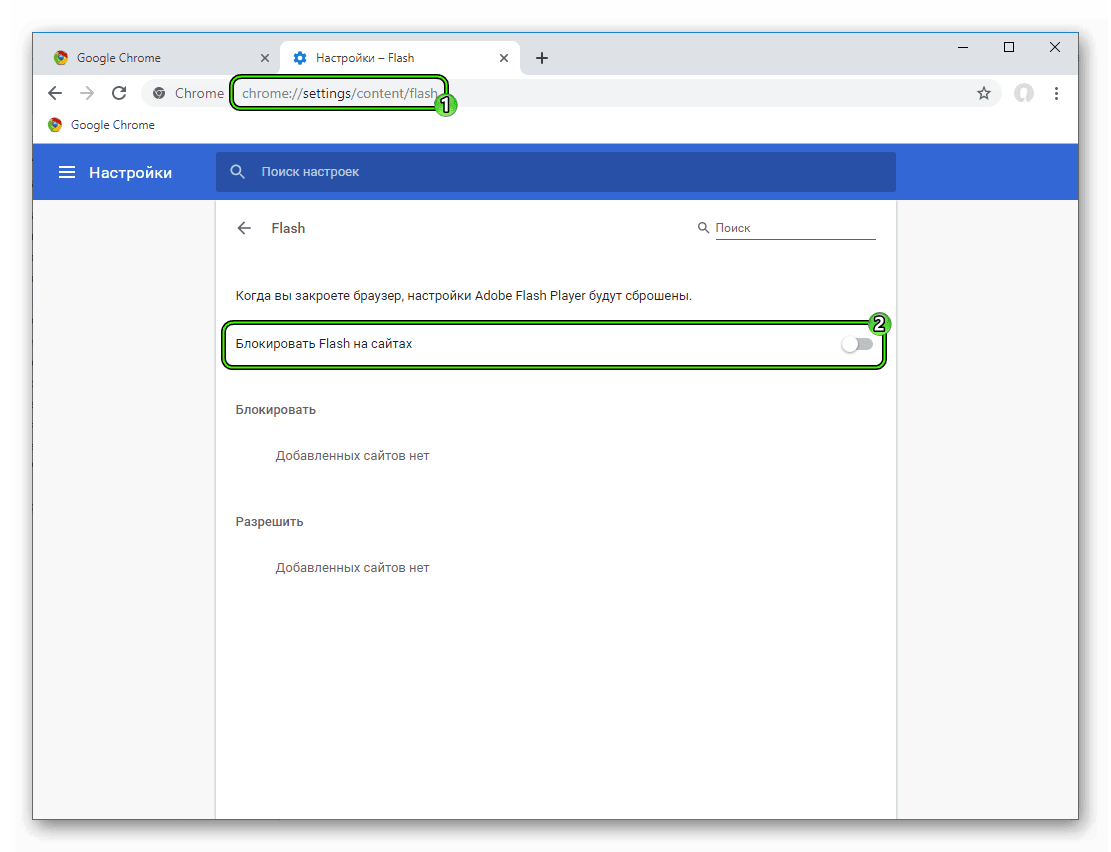
 Adobe Flash Player для Опера: как установить, включить, обновить
Adobe Flash Player для Опера: как установить, включить, обновить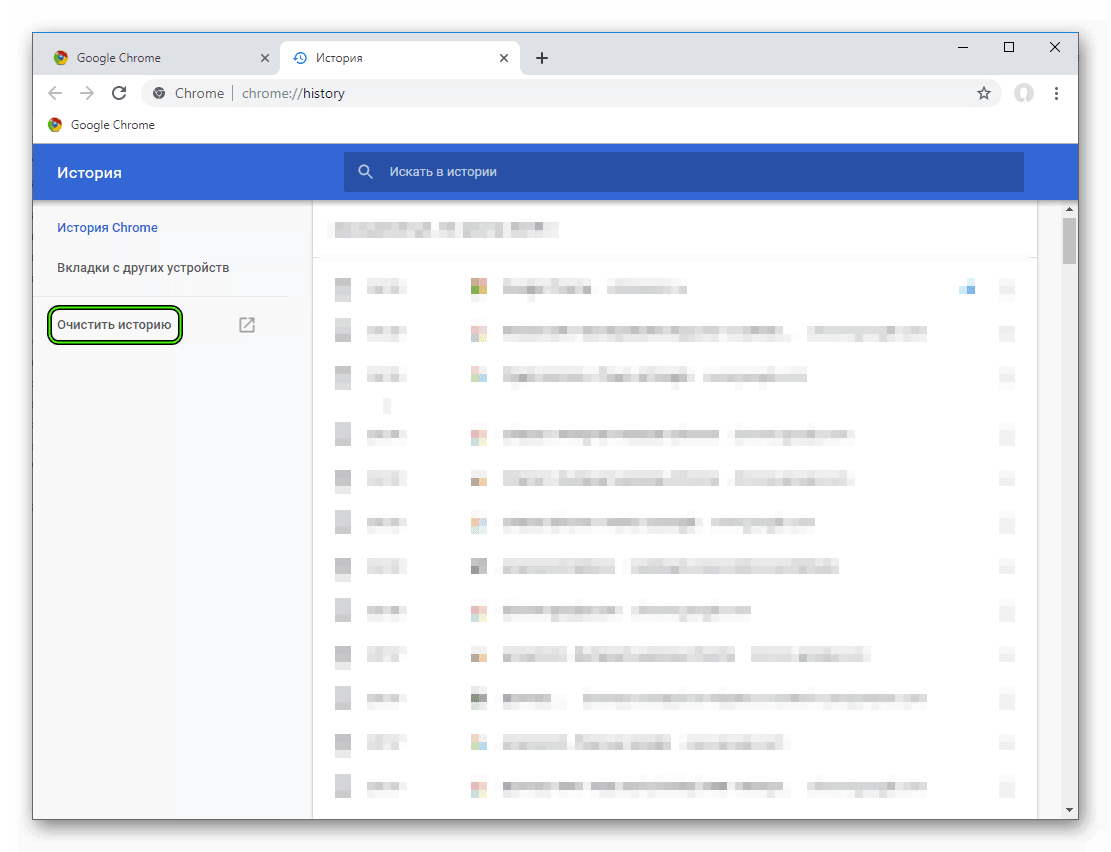
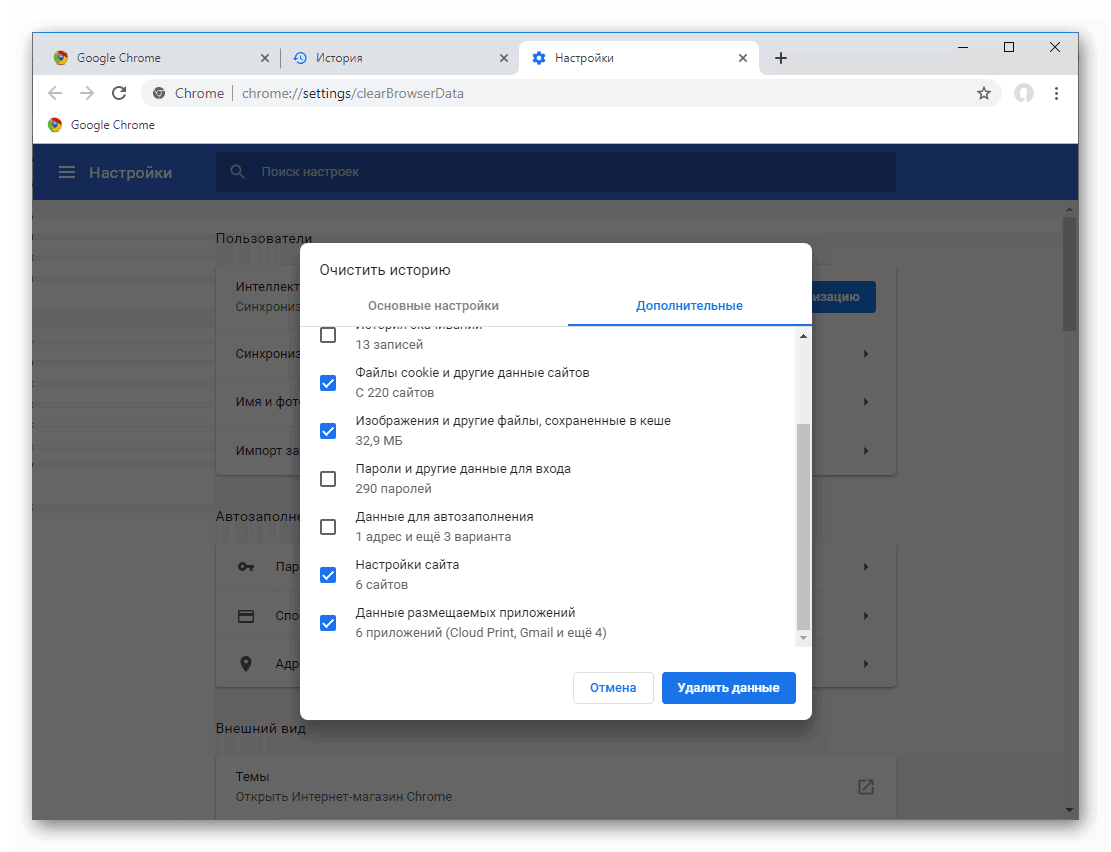
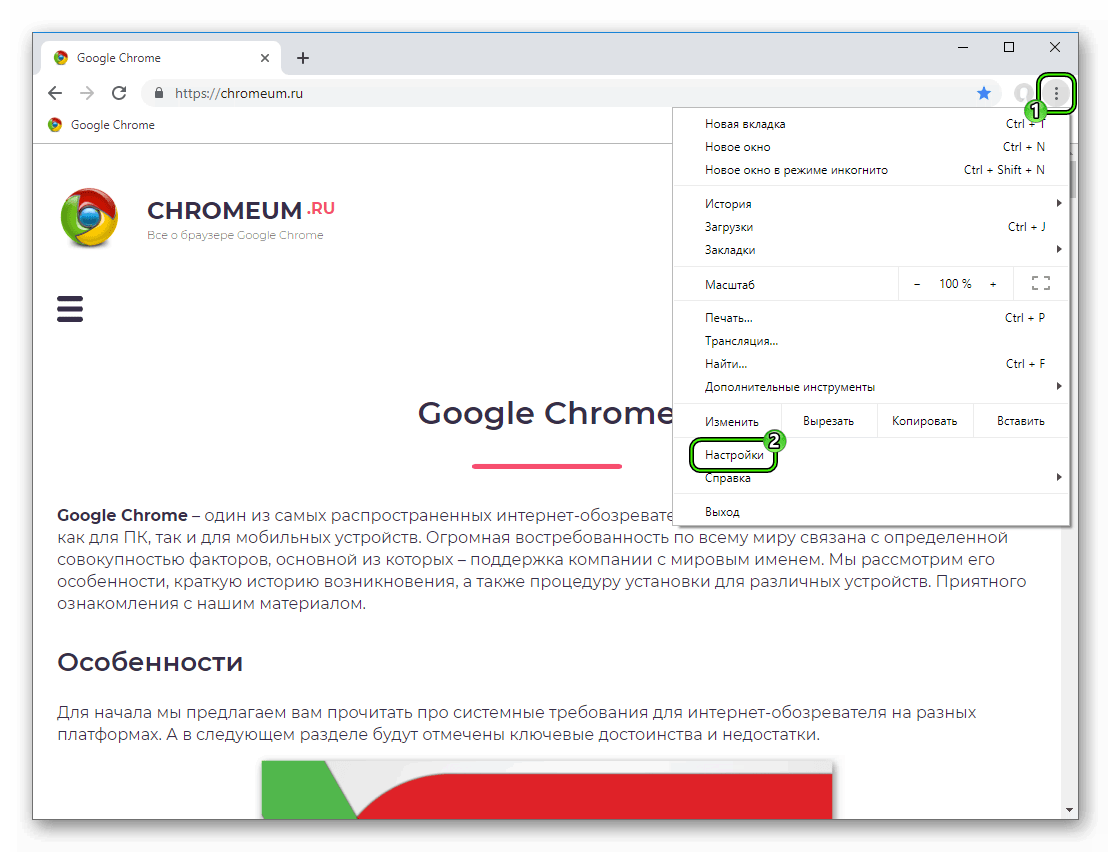
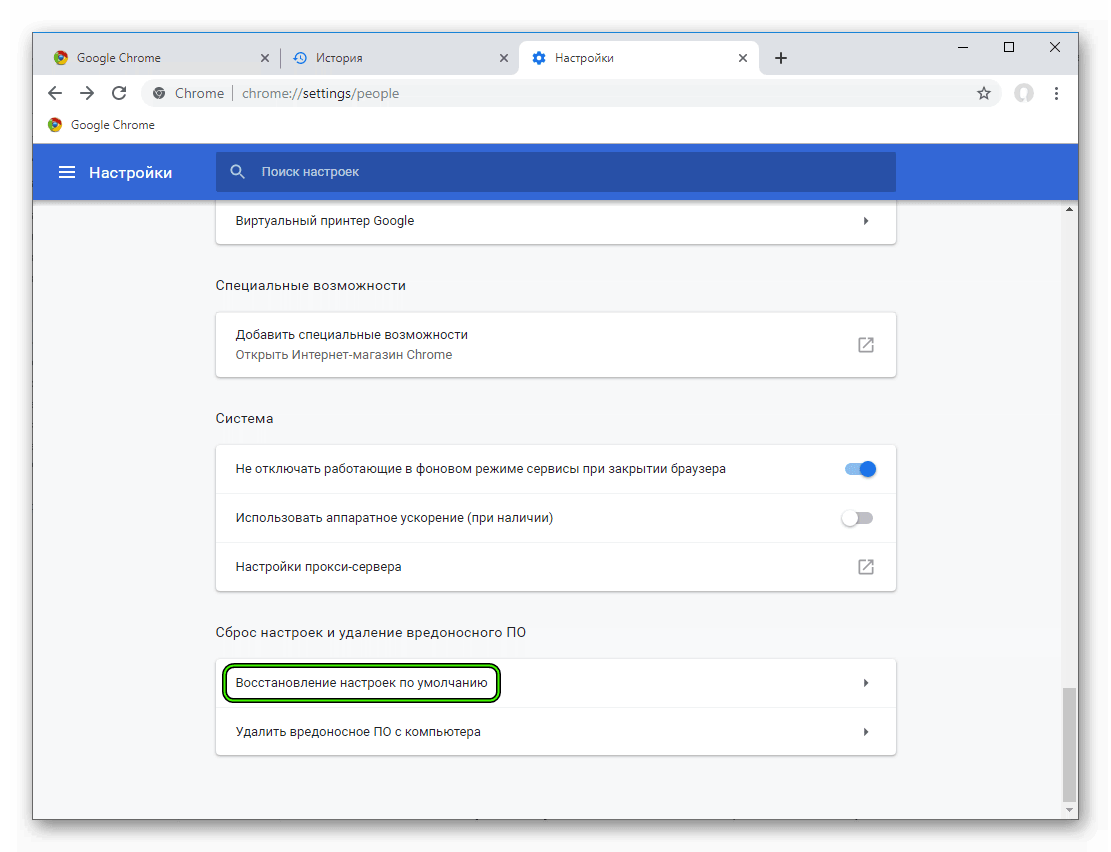
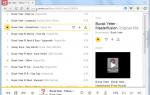 Что нужно делать, если отсутсвует звук в браузере опера
Что нужно делать, если отсутсвует звук в браузере опера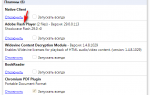 Как переустановить и настроить flash-плеер
Как переустановить и настроить flash-плеер
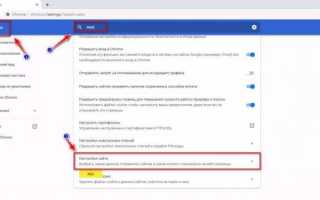

 Настройки Гугл Хром: простые инструкции
Настройки Гугл Хром: простые инструкции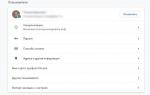 Настройка браузера Google Chrome
Настройка браузера Google Chrome Пропадание звука на телефоне или планшете на платформе Андроид: как решить проблему?
Пропадание звука на телефоне или планшете на платформе Андроид: как решить проблему?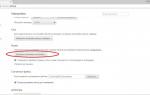 Как увеличить или уменьшить масштаб текста в Google Chrome
Как увеличить или уменьшить масштаб текста в Google Chrome